
Zprávy Microsoft Access Reports vizualizují data pro prezentace, tisknutelné formáty, zprávy o správě nebo jednoduchá shrnutí toho, co tabulky představují z databáze. Pomocí Průvodce sestavou můžete rychle vytvořit základní zprávu. Pokyny v tomto článku platí pro Access pro Microsoft 365, Access 2019, Access 2016, Access 2013 a Access 2010.
Jak vytvořit zprávu v aplikaci Microsoft Access
Průvodce sestavou přístupu vám umožňuje vybrat pole, která se zobrazí v sestavě, způsob seskupování nebo třídění dat a další.
-
Otevřete databázi a přejděte na Vytvořit záložka.
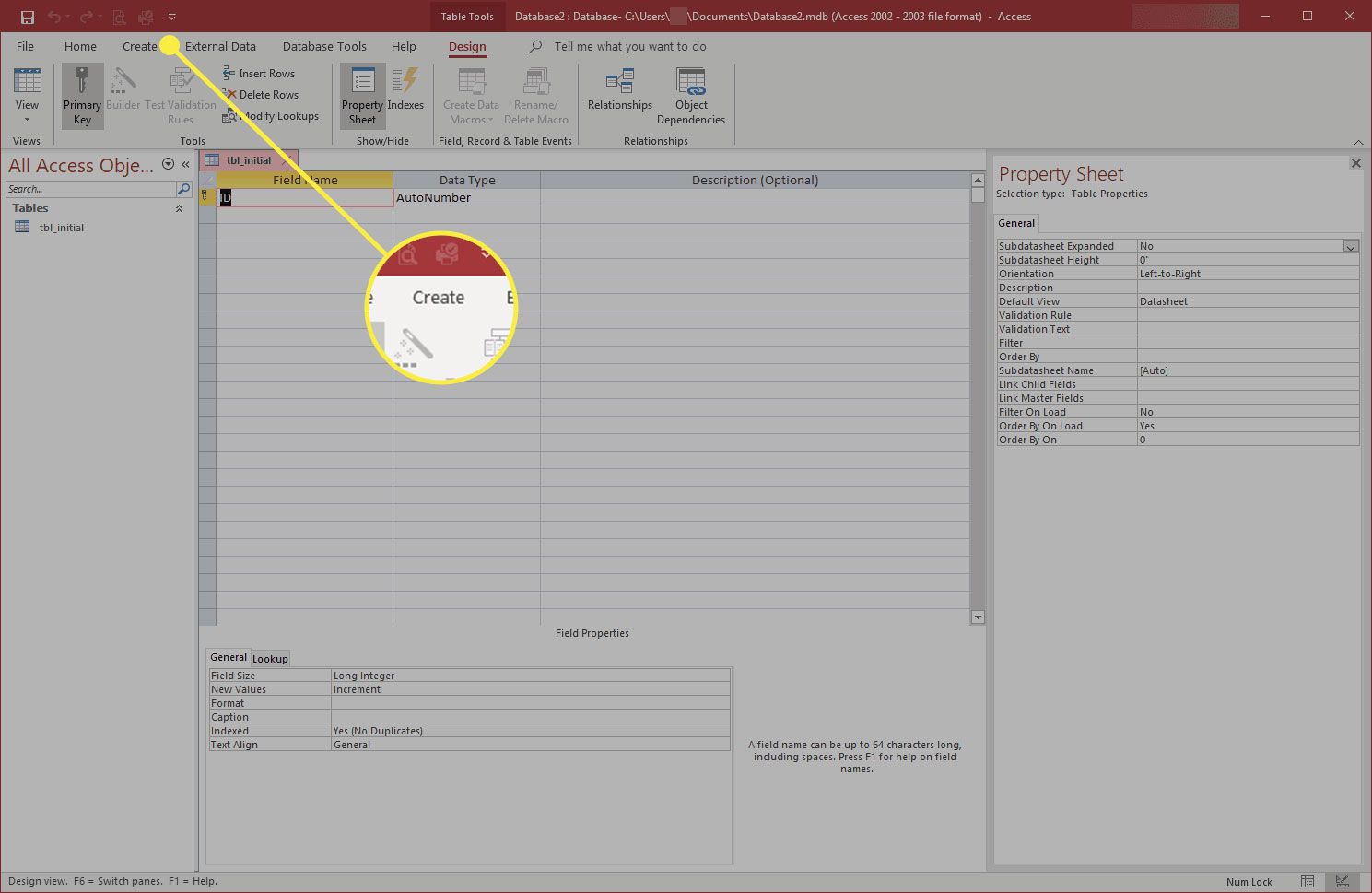
-
V Zprávy skupiny, vyberte Průvodce sestavou.
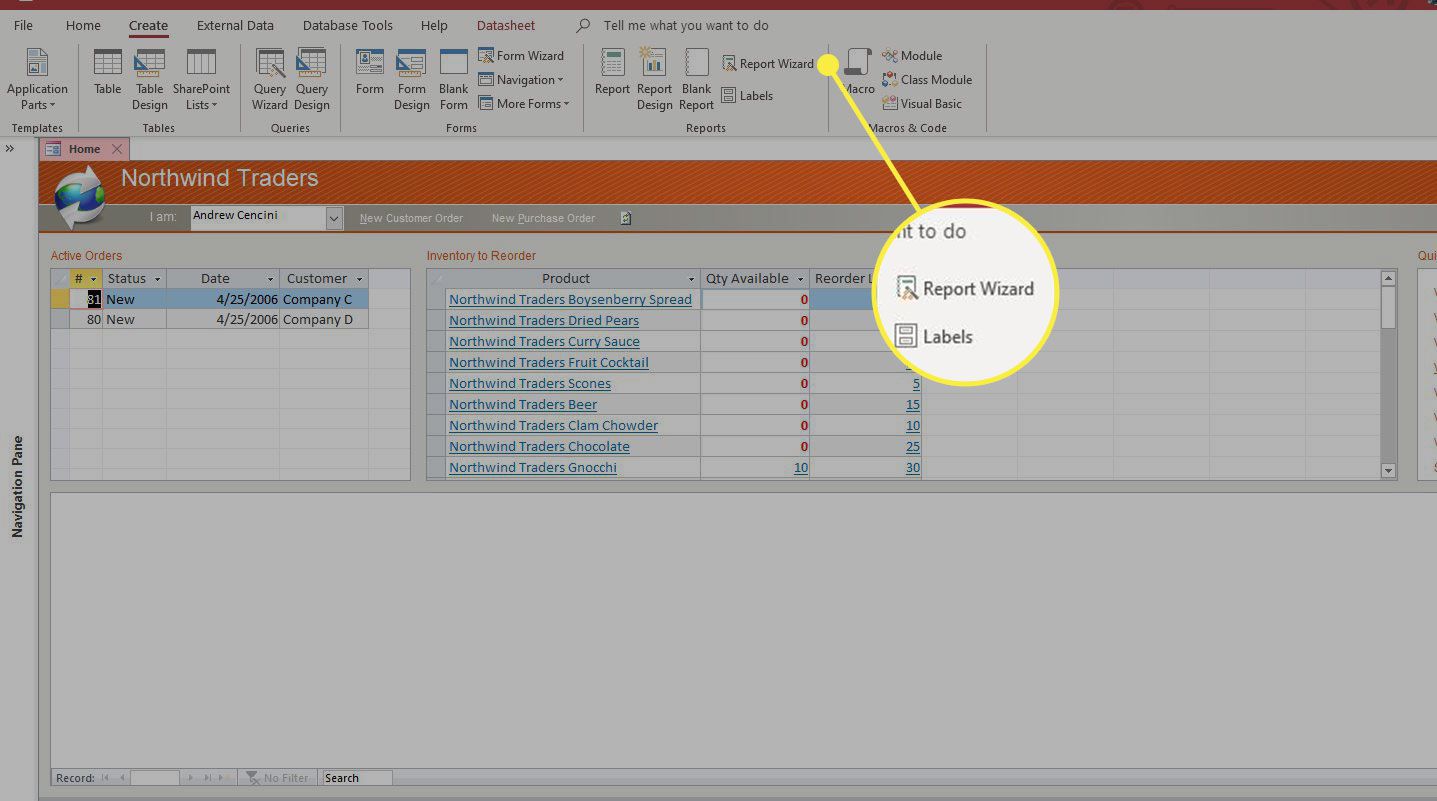
-
Otevře se Průvodce sestavou.
-
V Tabulky / Dotazy seznamu, vyberte tabulku, na které chcete sestavu založit.
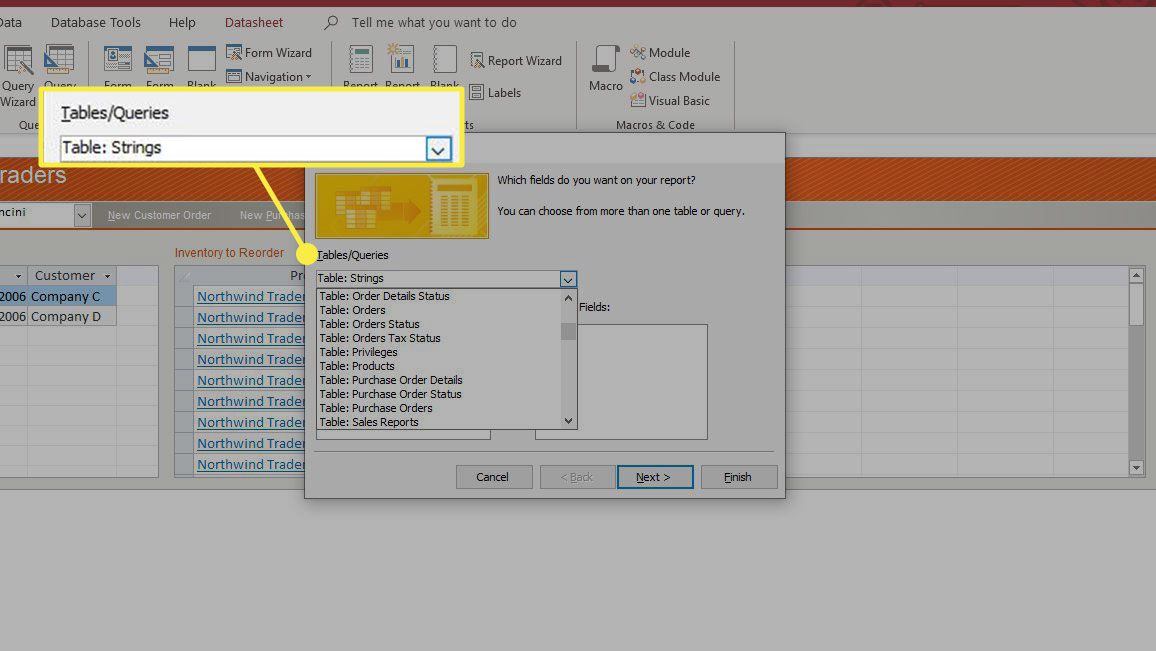
-
V Dostupná pole seznamu, poklepejte na název pole a přidejte jej do sestavy, nebo vyberte pole a kliknutím na jedinou šipku doprava jej přesuňte na Vybraná pole seznam. Poklepáním na pole v seznamu Vybraná pole jej přesunete zpět na Dostupná pole.
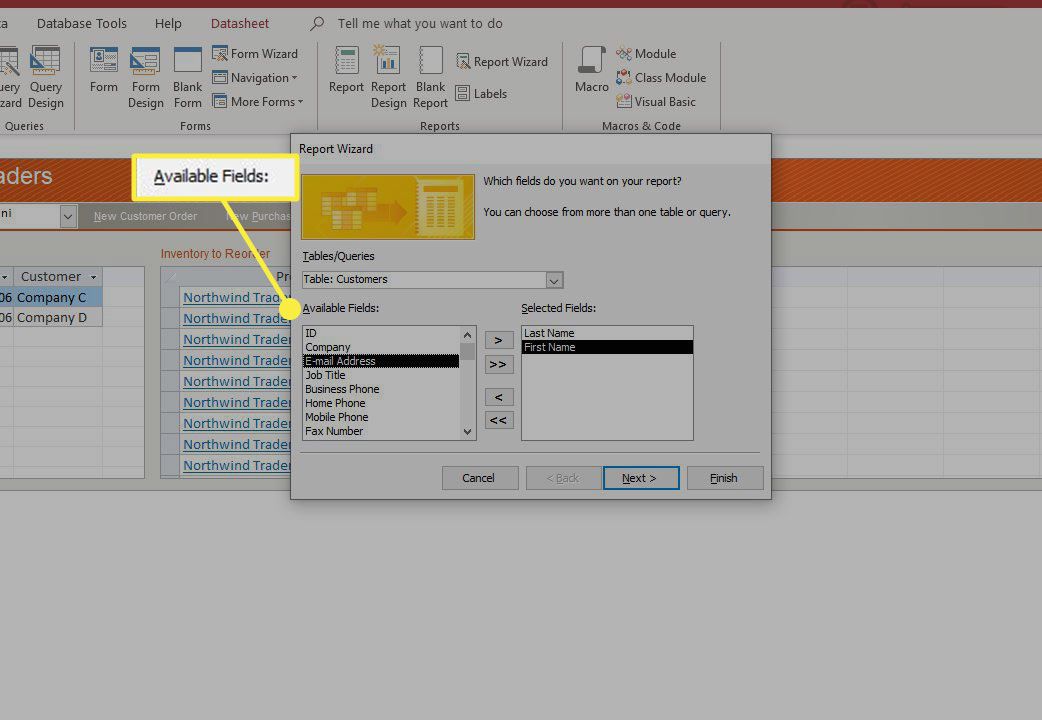
-
Vybrat další až přidáte pole.
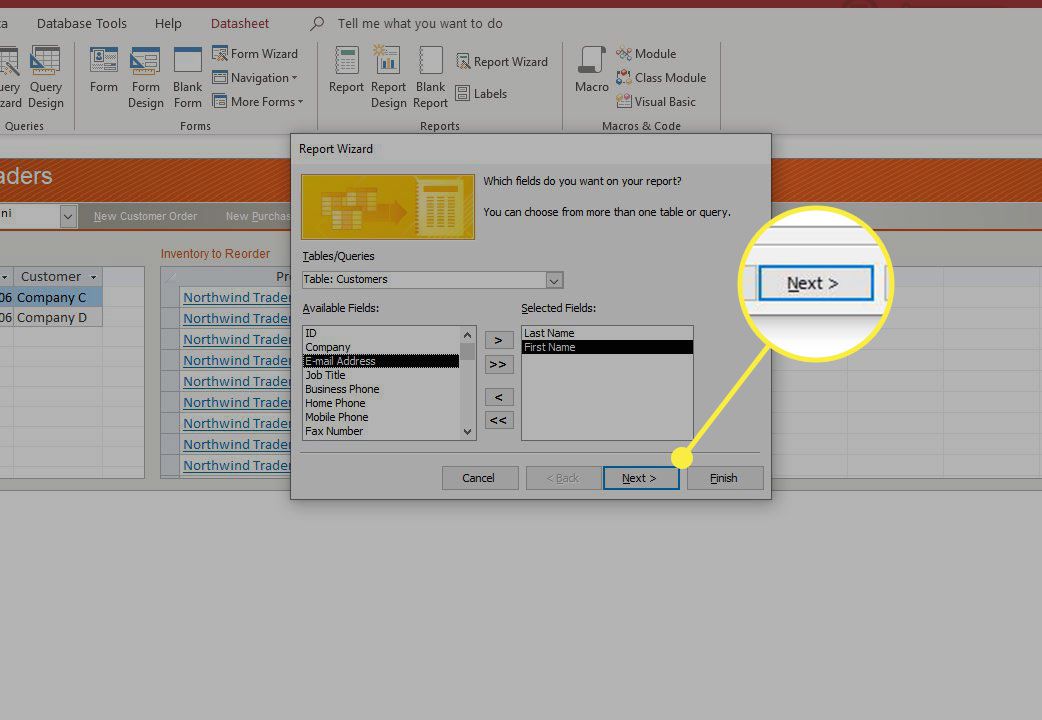
-
Vyberte pole, podle kterých chcete záznamy seřadit, a vyberte další.
-
V Rozložení části vyberte rozložení, ve kterém chcete sestavu zobrazit. Možnosti zahrnují Sloupovitý, Tabelární, a Oprávněné. Můžeš si vybrat Portrét nebo Krajina orientace. Vlevo se zobrazí náhled vybraného stylu rozvržení.
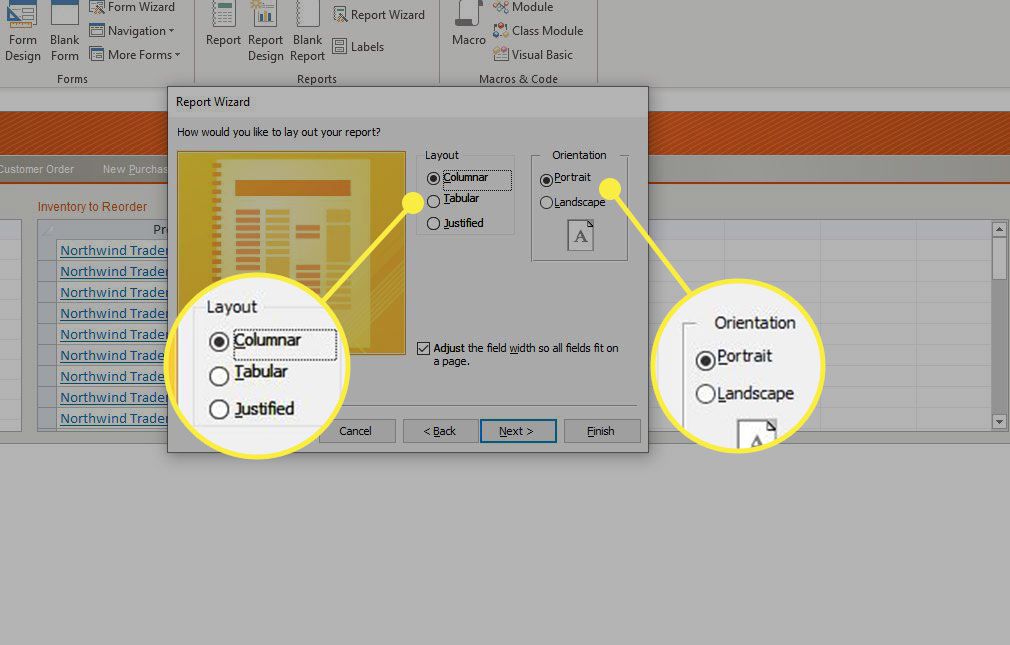
-
Vybrat další pokračovat.
-
Zadejte název sestavy.
-
Vybrat Náhled zprávy po dokončení zobrazit dokončený přehled v zobrazení přehledu nebo vybrat Upravit design sestavy otevřete zprávu v návrhovém zobrazení a vyberte Dokončit. Jít do Domov > Pohled otevřete přehled v jiném zobrazení.